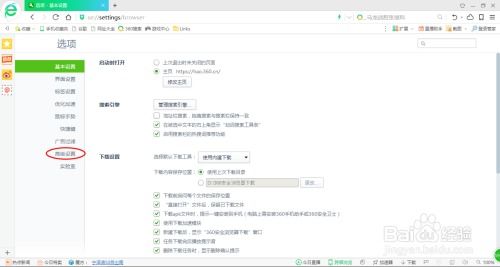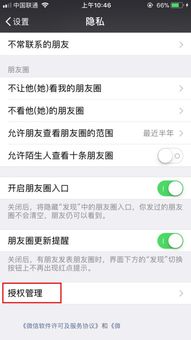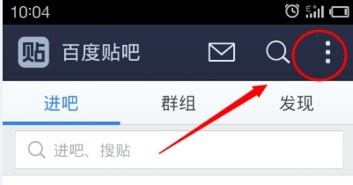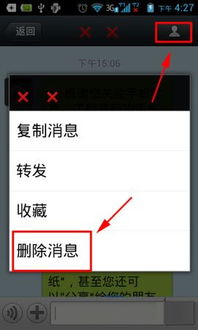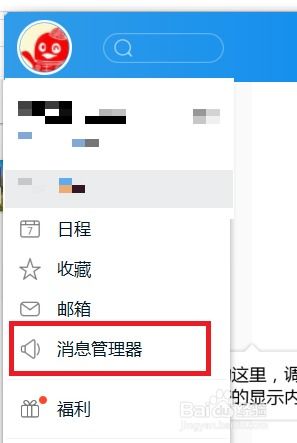一键清除所有脚注的快捷方法
在Word文档中,脚注作为一种提供附加信息、说明或引用的方式,常常用于学术写作、报告编制等多种场合。然而,有时我们可能需要一键删除所有脚注,比如在文档的最终版本中不再需要这些附加信息,或者需要将文档转换为其他格式而不包含脚注。本文将详细介绍如何在Word文档中一键删除所有脚注,以确保您的文档更加简洁明了。

方法一:通过脚注和尾注对话框删除
这是最直接且常用的方法之一,通过Word内置的“脚注和尾注”对话框来删除所有脚注。以下是具体步骤:

1. 打开Word文档:首先,确保您的Word文档已经打开,并且包含需要删除的脚注。
2. 进入引用选项卡:在Word菜单栏中,找到并点击“引用”选项卡。这是Word中用于处理脚注、尾注、参考文献等功能的集中区域。
3. 打开脚注和尾注对话框:在“引用”选项卡中,找到“脚注”一栏,点击其中的“脚注和尾注”按钮。这将打开一个对话框,允许您对脚注和尾注进行详细设置。
4. 选择删除选项:在弹出的“脚注和尾注”对话框中,您可能会看到一个“删除参考位置”的选项(具体选项名称可能因Word版本而异)。勾选这个选项后,点击“确定”按钮。
5. 确认删除:点击“确定”后,Word将自动删除文档中的所有脚注引用编号及其对应的脚注内容。您无需手动选择或确认每一个脚注,从而实现了一键删除的效果。
方法二:通过查找和替换功能删除
如果第一种方法不适用于您的Word版本,或者您希望采用另一种方法,那么可以通过Word的查找和替换功能来删除所有脚注。以下是具体步骤:
1. 打开Word文档:同样,确保您的Word文档已经打开,并且包含需要删除的脚注。
2. 打开查找和替换对话框:按下Ctrl+H快捷键,或者通过菜单栏中的“开始”选项卡找到并点击“查找和替换”按钮,以打开“查找和替换”对话框。
3. 选择替换标签页:在“查找和替换”对话框中,选择“替换”标签页。这是用于执行查找和替换操作的主要区域。
4. 输入特殊字符:在“查找内容”框中,点击“特殊”按钮(在某些版本中可能需要先点击“更多”按钮以展开更多选项)。在弹出的菜单中选择“脚注标记”。这将把代表脚注的特殊字符输入到“查找内容”框中。
5. 保持替换为框为空:确保“替换为”框为空,不要输入任何内容。这样,当Word找到脚注标记时,它会将它们替换为空(即删除它们)。
6. 执行全部替换:点击“全部替换”按钮。Word将遍历整个文档,找到所有脚注标记,并将它们删除。如果文档中包含大量的脚注,这个过程可能需要一些时间来完成。
方法三:手动删除(适用于少量脚注)
虽然手动删除不是一键删除的方法,但当文档中的脚注数量较少时,它仍然是一种有效的方法。以下是具体步骤:
1. 找到脚注引用编号:在文档中找到脚注的引用编号,这通常是一个小数字或符号,位于正文中的相应位置。
2. 删除引用编号:选中脚注的引用编号,然后按下Delete键或Backspace键。这将删除该脚注的引用编号。
3. 检查并删除脚注内容:当您删除正文中的脚注引用编号时,与之对应的页面底部的脚注内容也会自动消失。您可以检查页面底部的脚注区域,以确保所有脚注内容都已删除。
注意事项
在删除脚注之前,请确保已经仔细检查了文档内容,确保不再需要这些脚注信息。因为一旦删除,它们将无法恢复。此外,不同版本的Word可能在界面和功能上略有差异,因此请根据您使用的Word版本适当调整上述步骤。
总结
本文介绍了三种在Word文档中一键删除所有脚注的方法:通过脚注和尾注对话框删除、通过查找和替换功能删除以及手动删除(适用于少量脚注)。无论您选择哪种方法,都可以快速有效地删除文档中的所有脚注,使文档更加简洁明了。希望本文对您有所帮助!
- 上一篇: 揭秘:史林子究竟是谁?
- 下一篇: 怡能构成的词汇有哪些
-
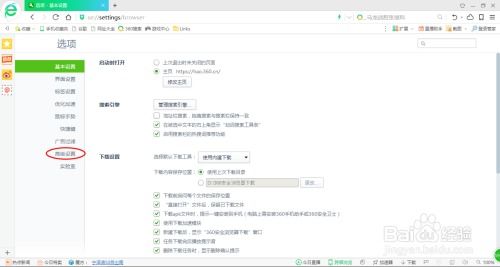 一键解锁!360浏览器清除缓存的超简单秘诀,让浏览速度飞起来!资讯攻略10-27
一键解锁!360浏览器清除缓存的超简单秘诀,让浏览速度飞起来!资讯攻略10-27 -
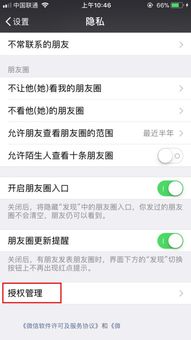 一键清除!如何轻松撤销微信登录过的所有网页账号?资讯攻略11-02
一键清除!如何轻松撤销微信登录过的所有网页账号?资讯攻略11-02 -
 如何彻底删除Word页眉中的双横线及删除线资讯攻略10-30
如何彻底删除Word页眉中的双横线及删除线资讯攻略10-30 -
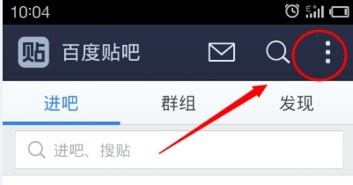 百度贴吧一键签到快捷设置方法资讯攻略11-13
百度贴吧一键签到快捷设置方法资讯攻略11-13 -
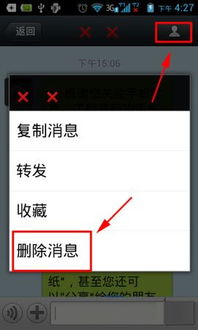 一键清空微信所有聊天记录的方法资讯攻略11-03
一键清空微信所有聊天记录的方法资讯攻略11-03 -
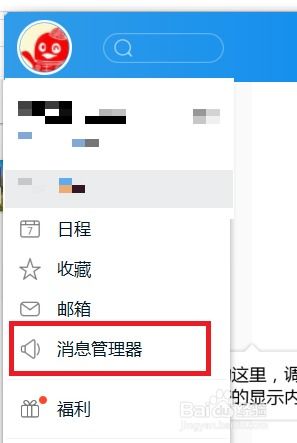 如何一键彻底删除QQ所有聊天记录资讯攻略10-30
如何一键彻底删除QQ所有聊天记录资讯攻略10-30